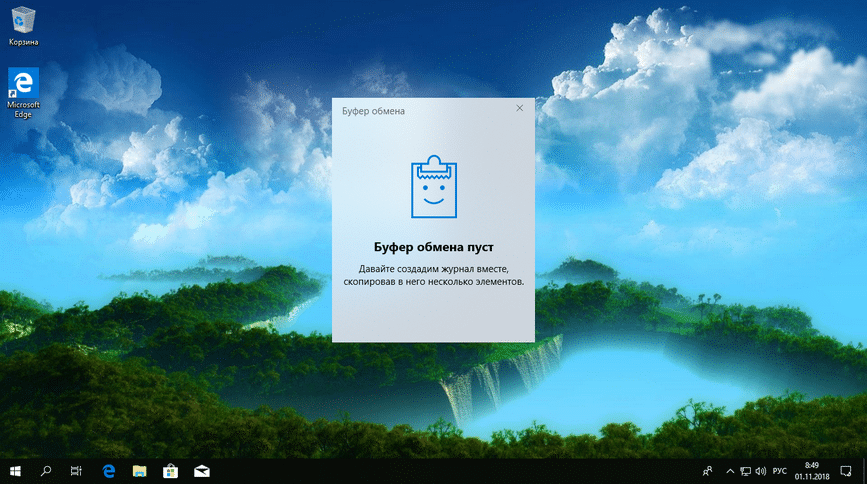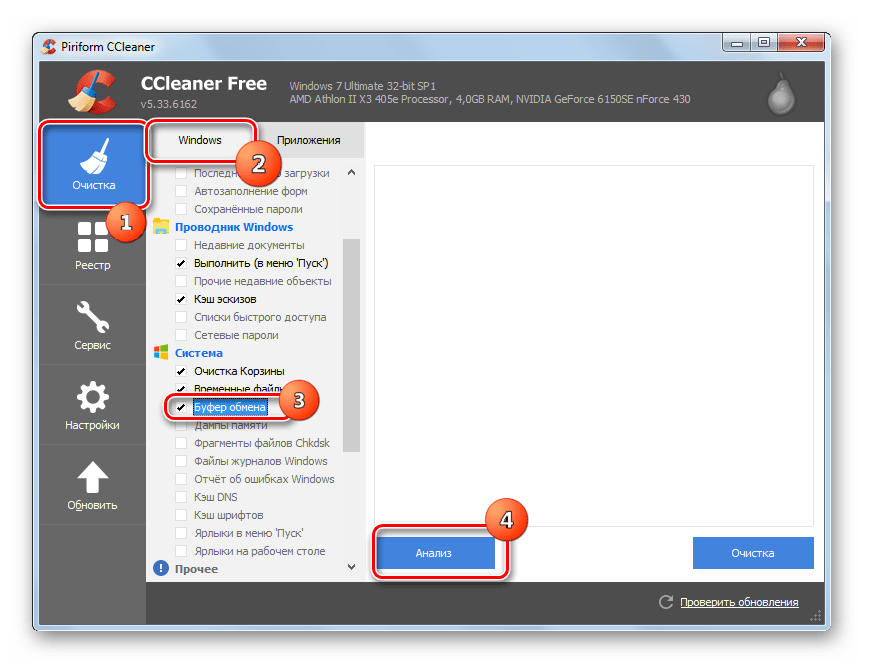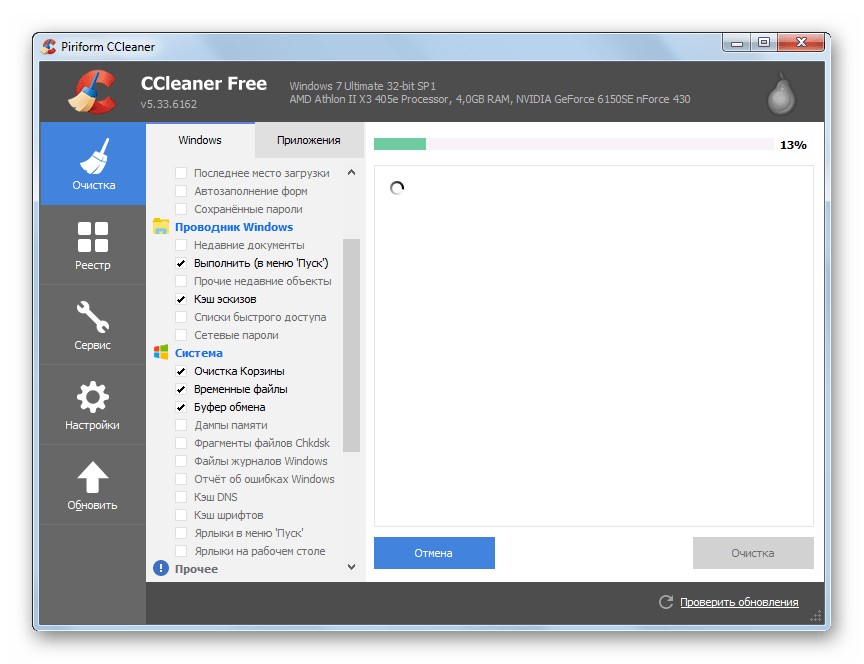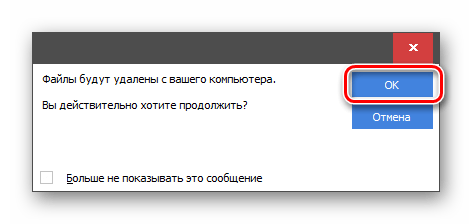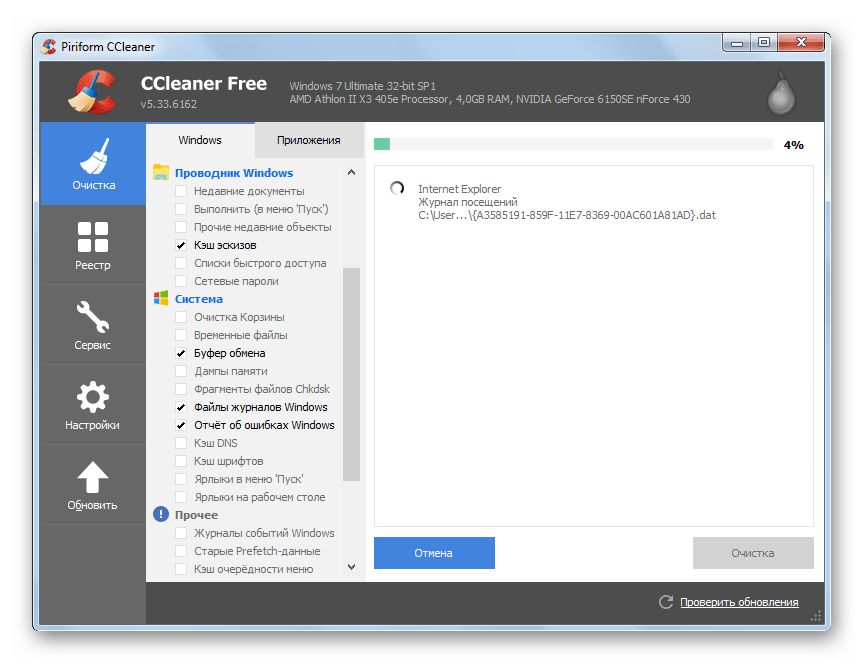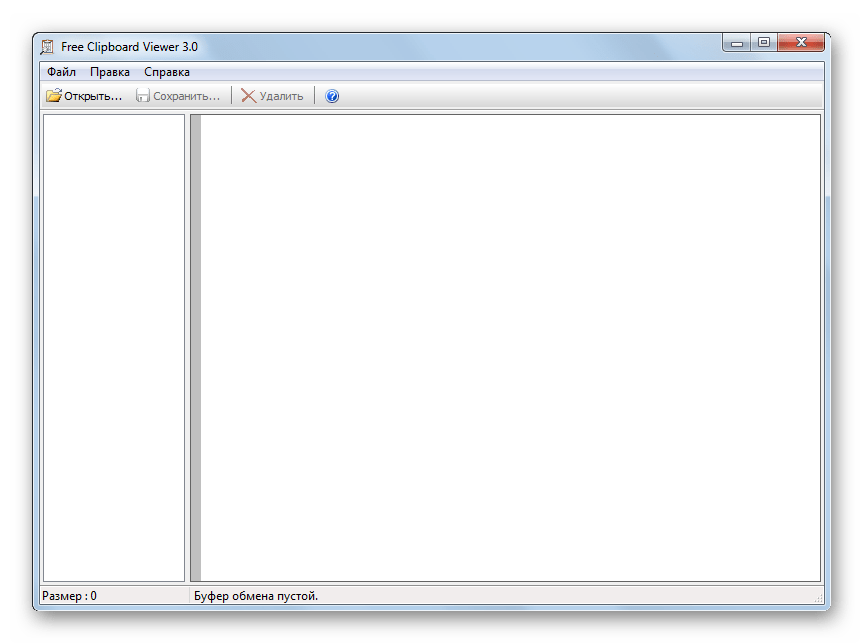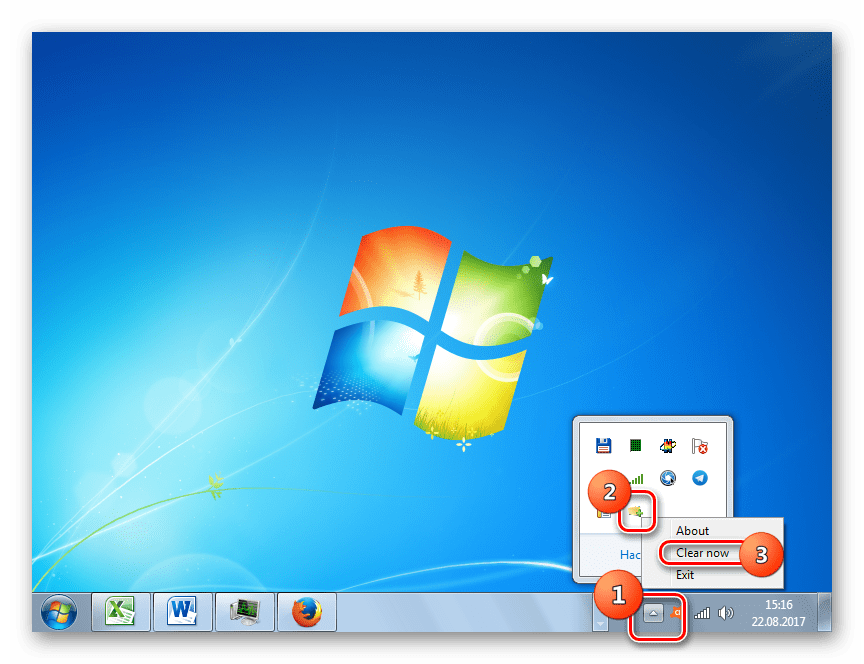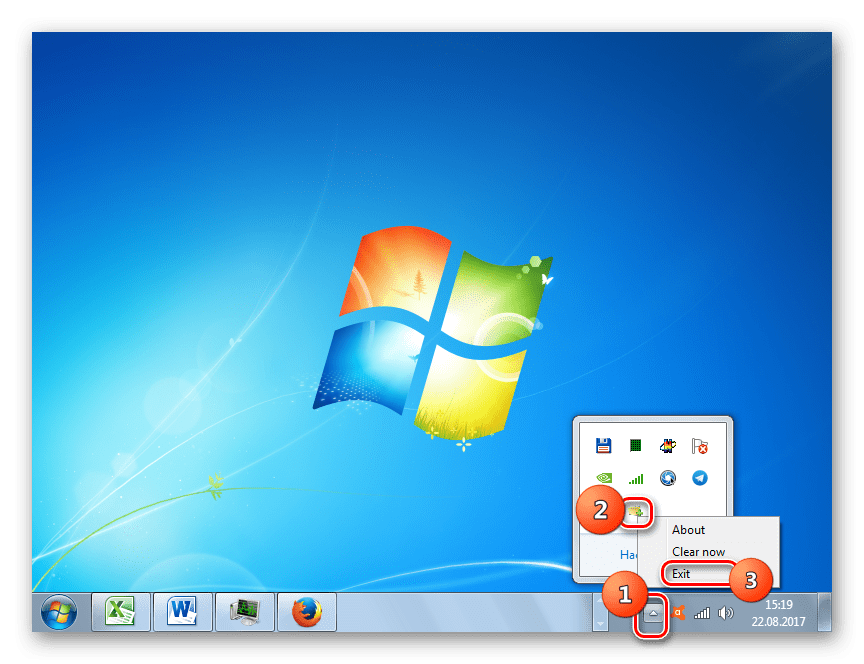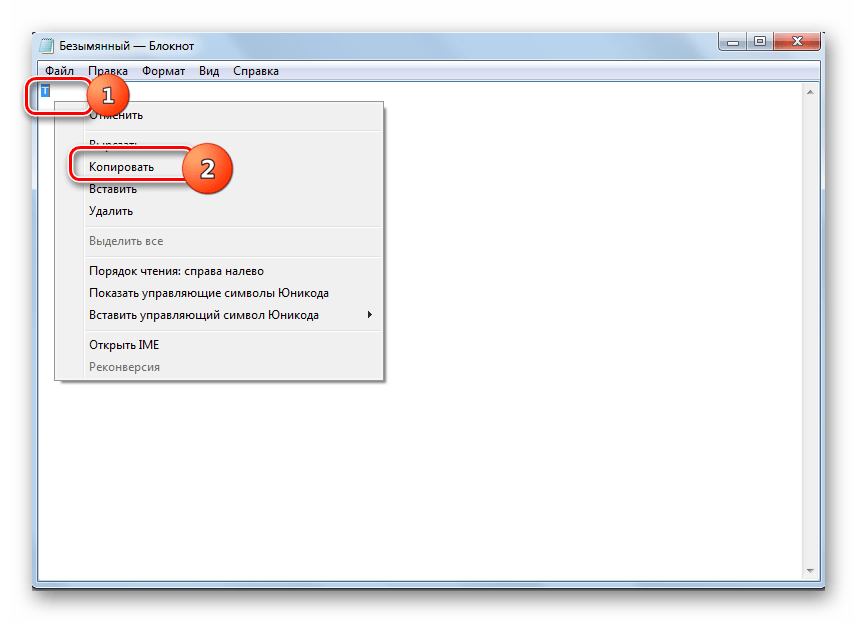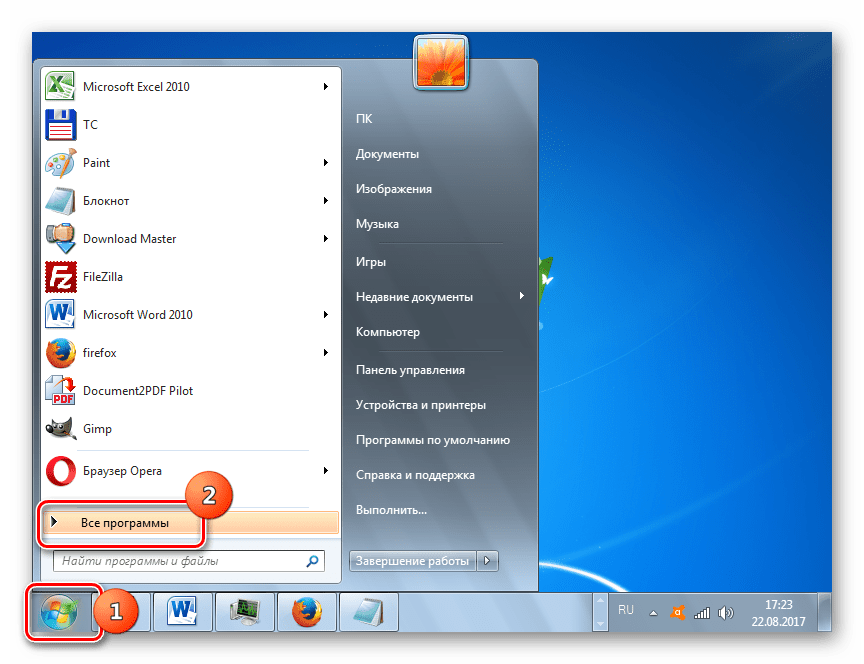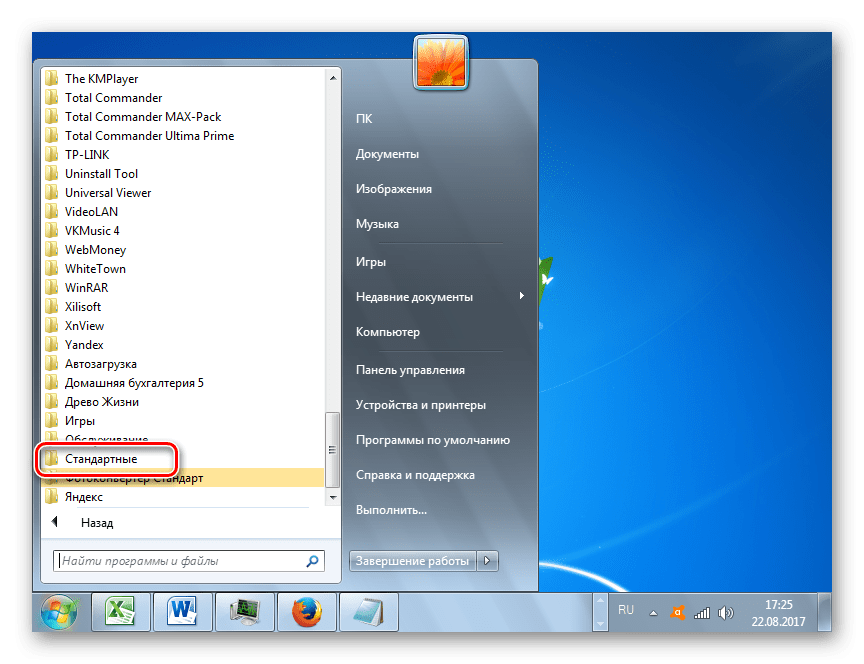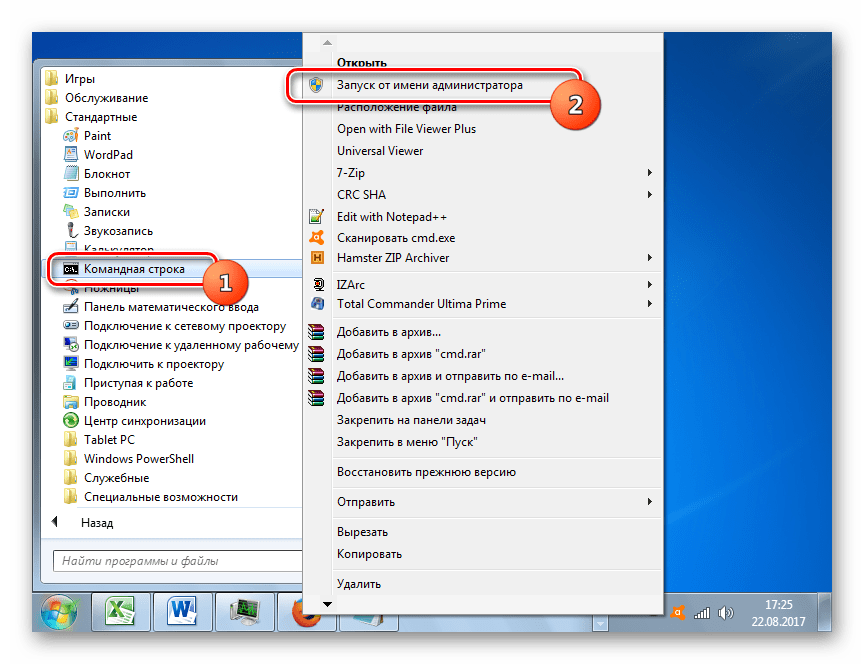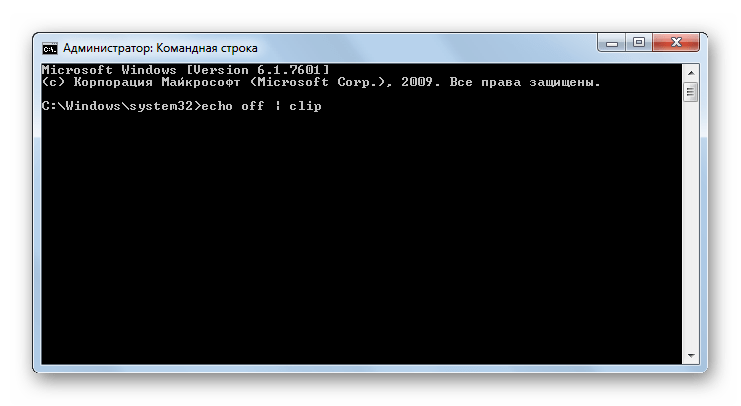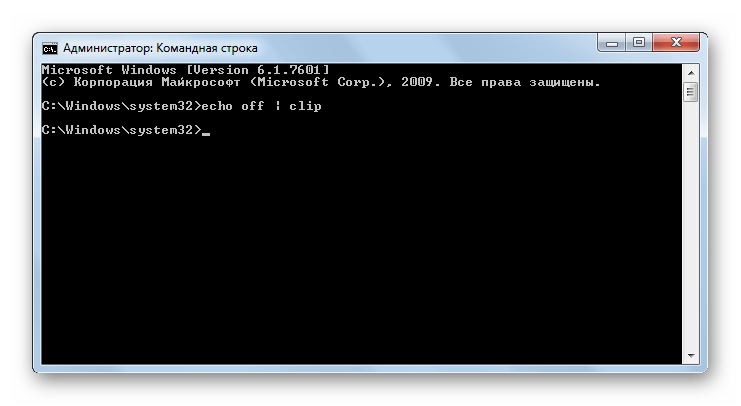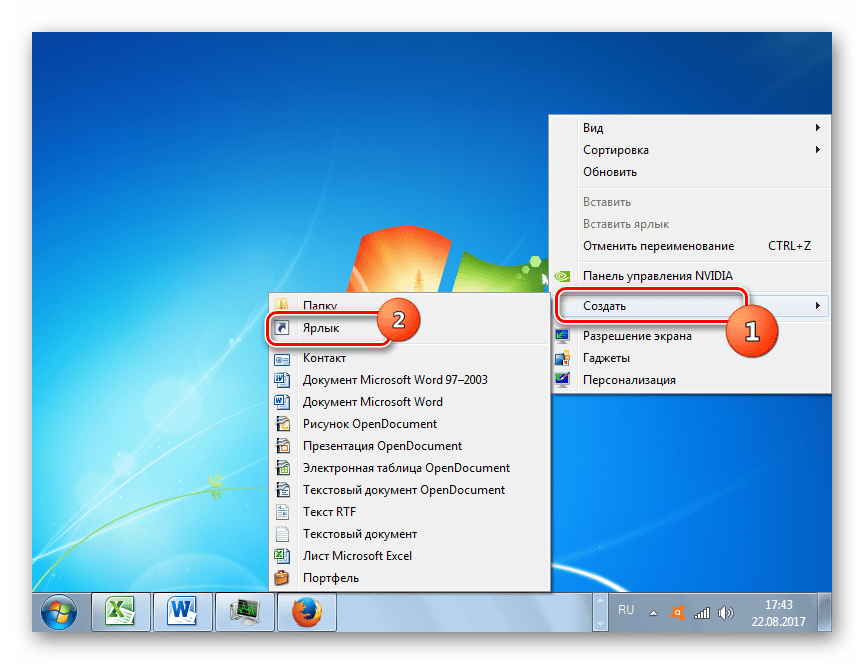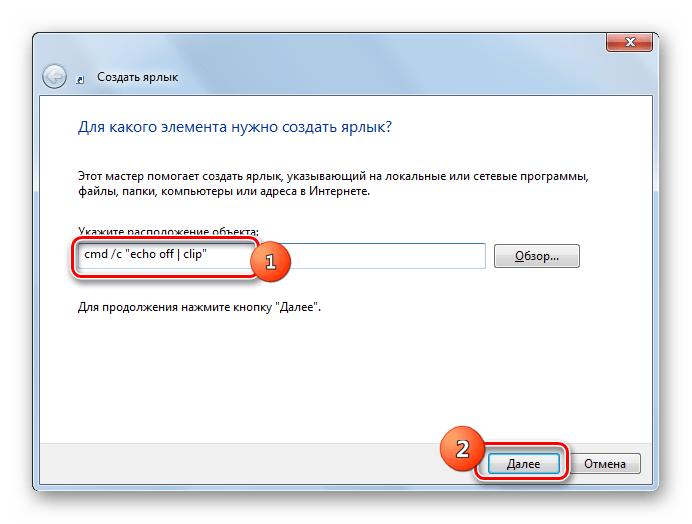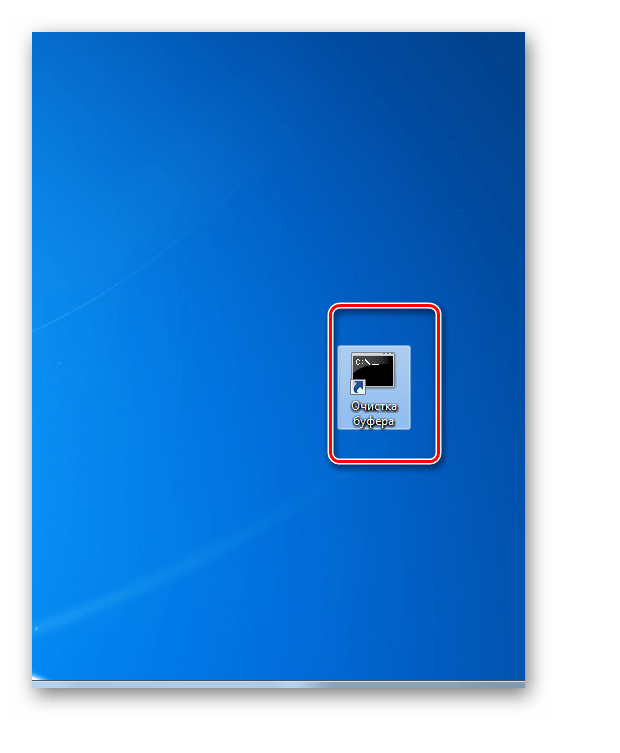как почистить буфер обмена на windows
Как очистить буфер обмена windows: 6 эффективных способов
Функция «копировать» и «вставить» известна практически каждому пользователю компьютера на операционной системе Windows. Однако не все знают о необходимости очистки вместилища скопированных элементов — буфера обмена, так как система не сообщает нам об этом в виде всплывающих предупреждений.
Необходимость очистки обусловлена двумя причинами. Первая — скопированные данные могут использовать посторонние лица без вашего ведома. Примером могут быть пароли от аккаунтов, личные фото и видео, текст электронной переписки. Вторая причина — буфер отбирает часть объема оперативной памяти под свои нужды. Переполненный БО медиафайлами и «тяжелым» контентом снижает запас доступной ОЗУ и, тем самым, уменьшает скорость работы программ. Существует несколько способов очистки буфера стандартными и сторонними средствами.
Способы, основанные на применении встроенных инструментов Windows
Изначально разработчики из Micosoft не предусматривали в своей ОС специальных средств для обнуления БО. В Windows XP некоторые грамотные пользователи очищали буфер обмена с помощью файла «clipbrd.exe», расположенного по пути «C:/windows/system32». При его запуске открывалось окно «Папка обмена», где нужно было нажать на кнопку крестика панели инструментов.
Современная Windows 10 снабжена журналом буфера обмена, который дает возможность просматривать и выборочно очищать его содержимое. Вызывается он зажатием комбинации клавиш «Win+V». Также его можно открыть, зайдя в «Пуск/Параметры/Система/Буфер обмена».
Однако Windows 7 и 8 по непонятным причинам были лишены такого функционала. Но у владельцев семерки и восьмерки есть в запасе несколько хитрых способов борьбы с заполненным БО, о которых указано ниже.
Перезапуск ПК
Так как буфер обмена является выделенным пространством оперативной памяти, а она, в свою очередь, энергозависима, то чтобы очистить его, нужно обесточить систему. Для этого достаточно перезагрузить компьютер.
Этот эффективный, но чересчур кардинальный способ может пригодиться при сильном зависании операционной системы. Такое встречается на старых ПК во время запуска требовательных игр и работы с большим количеством вкладок браузера.
Замена содержимого
Удалить содержимое БО можно, заменив его другим объектом, например, буквой текста или ярлыком рабочего стола. Их объем составляет несколько байт, что ничтожно мало по современным меркам. Достаточно открыть любой документ или блокнот и скопировать введенную букву.
Замена значительно быстрее перезагрузки, но все равно является «костылем» системы, в отличие от третьего варианта, описанного ниже.
С использованием созданного ярлыка на рабочем столе Windows
Как упоминалось ранее, в системном разделе Windows XP находился файл папки обмена, которого нет в современных версиях. На семерке и восьмерке можно создать аналог этой функции в виде ярлыка команды консоли.
Делается это следующим образом:
Кликаем правой кнопкой мышки по свободной части рабочего стола, где в контекстном меню выбираем «Создать ярлык».
В поле для указания расположения объекта вводим консольную команду «cmd /c «echo off | clip»».
Выбираем для ярлыка подходящее название.
Теперь для очистки буфера нужно лишь кликнуть мышью по ярлыку — быстро и эффективно.
Интересно: Данный вариант реализуем и в Windows 10, но наличие журнала БО делает его бессмысленным.
Как очистить буфер средствами стороннего софта?
Сторонние программы для управления буфером на компьютере создавались с целью устранить упущение разработчиков операционки. Некоторое ПО снабжено таким функционалом в качестве второстепенных возможностей, как например CCleaner. Их объединяет наличие графической оболочки и дополнительных возможностей, недоступных со стандартными инструментами Виндоус.
CCleaner
Это одна из самых популярных бесплатных утилит для очистки и оптимизации системы от компании Piriform Limited. CCleaner предлагает пользователю массу функций по обслуживанию Windows, включая очистку содержимого буфера обмена.
Для удаления содержимого БО:
По завершении удаления утилита оповестит об этом в виде сообщения «Очистка завершена».
Free Clipboard Viewer
Миниатюрная, не требующая установки утилита Free Clipboard Viewer разработана для просмотра, удаления и извлечения содержимого буфера обмена. В запущенном режиме она ведет учет всех скопированных элементов, включая документы, фрагменты текста, изображения, медиафайлы и т.п.
Скачать утилиту вы можете на официальном сайте: http://www.freeclipboardviewer.com/
В данном ПО есть интересная функция сохранения образа буфера и переноса его на другой компьютер, дающая возможность обмениваться сохраненными в системной памяти объектами.
В новой версии Free Сlipboard Viewer 3.0 интерфейс программы стал русскоязычным и пользоваться утилитой не составит никакого труда. Чтобы почистить БО, нужно нажать всего одну кнопку — «Удалить».
ClipTTl
Крошечная англоязычная программа ClipTTl выполняет только одну задачу — автоматически очищает буфер каждые 20 секунд. Это удобно для тех, кто работает с несколькими документами одновременно.
Программу не нужно устанавливать — после запуска она начинает действовать и сворачивается в панели задач.
Если понадобится деактивировать утилиту Clipttl нужно зайти в то же меню и выбрать пункт Exit.
Вывод
В статье были перечислены только основные, наиболее легкие способы очистки буфера обмена. Несмотря на допущенный недочет Microsoft в системах Windows 7 и 8, проблема решается за несколько минут.
Как правильно почистить буфер обмена в ОС Windows 7
Пользователи, работая за компьютером, постоянно выполняют операции по копированию и вставке информации, при этом задействуется буфер обмена.
Хорошо, когда доступ к нему обеспечен сугубо только для владельца ПК, а для посторонних вне досягаемости, но когда дело касается безопасности личных данных пользователя, то осторожность никогда не бывает чрезмерной.
Простое овладение навыком удаления из буфера обмена информации поможет исключить не только возможное использование конфиденциальных данных посторонними людьми, но и обеспечит более стабильную работу компьютера.
Значительный массив данных, содержащийся в буфере обмена (БО), может приводить к торможению системы, так как он хранится в модуле оперативной памяти ПК. Ниже приведены эффективные методы по решению этой каждодневной проблемы.
Краткое определение БО
БО в Windows представляет собой часть ОЗУ, в которой хранятся копируемые сведения. Этой информацией можно воспользоваться практически во всех приложениях, работающих под операционной системой.
Методы очистки БО
Методик для того, чтобы очистить БО существует множество, но все их можно условно классифицировать на две большие группы, по способам и средствам для решения задачи:
Способы, основанные на применении встроенных инструментов Windows
Опытным пользователям могут показаться методики очищения БО средствами ОС несовершенными, а в некотором случае трудоемкими, но у них есть значительное преимущество, заключающееся в отсутствии необходимости поиска, скачивания и инсталляции стороннего ПО.
Перезапуск ПК
Как гласит народная мудрость: «Семь бед – один Reset». Перезагрузка компьютера позволяет освободить БО от сохраненной в нем информации.
Этот способ прост, но не совсем удобен для частого применения, например, редкий пользователь, может пожертвовать своим временем для срочного избавления от содержимого буфера путем перезапуска ПК.
Поэтому далее будут рассмотрены методики, позволяющие выполнить операцию без прекращения работы компьютера.
Метод замещения информации
Эта методика относится к самым простым, но не к полноценным, так как подразумевает не полную очистку БО, а лишь замену хранимых в нем сведений на другие.
Благодаря тому, что в рассматриваемой ячейке памяти всегда сохраняется только последний скопированный блок информации, можно в него поместить даже лишь одну букву, которая занимает минимальный объем памяти и в то же время произойдет полное стирание предыдущих важных сведений, ранее содержащихся в БО.
Чтобы почистить буфер обмена этим способом, потребуется выполнить следующие последовательные действия:
Точно такой же результат можно получить всего лишь одним единственным кликом по клавише «PrScr». При этом информация в БО заменится на «Скриншот», т.е. рисунок текущего состояния дисплея ПК.
Оттого этой методикой следует пользоваться с осторожностью, чтобы на мониторе во время клацанья указанной кнопки не было компрометирующих сведений.
Еще одним недостатком этого быстрого способа замещения, является значительный вес изображения, который во много раз по объему превышает количество байт занимаемых текстовым символом.
Способ с использованием консоли
Конечно, нельзя не упомянуть методику с применением всемогущей «Командной строки». Этот метод уже полноценный, так как после очистки, БО уже не содержит никакой информации.
Потребуется исполнить следующие шаги:
С применением средства «Выполнить»
Следует сделать несколько шагов:
Если эти методики показались слишком затратными по времени, то можно воспользоваться следующей, но потребуется предварительно создать специальную иконку на рабочем столе «Семерки».
С использованием созданного ярлыка на рабочем столе Windows 7
Вызвав контекстное меню от рабочего стола кликнуть «Создать».




Способы с использованием стороннего ПО
Существует многие программные обеспечения других производителей, позволяющего стереть содержимое БО.
Нередко в компьютерах пользователей уже установлены такие приложения, в которых есть функция зачистки этого блока памяти, например, «CCleaner». Далее рассмотрим популярные программные решения для быстрой очистки БО.
CCleaner
Необходимо осуществить следующие действия:
Clipdiary
Это узкоспециализированное приложение, в котором можно настроить выполнение операции с помощью горячих клавиш.
Интерфейс утилиты прост и не нуждается в пояснениях. Следует лишь войти в закладку «Клип» и клацнуть «Очистить БО Windows».
Free Clipboard Viewer
Программа позволяет просматривать содержимое БО и быстро вычищать его.


ClipTTL
В случае, когда вручную операции выполнять у пользователя отсутствует время и желание, то на помощь придет утилита, которая в автоматическом режиме производит стирание содержимого БО каждые 20 секунд.


Чтобы остановить работу программы надо просто выйти из нее.
Как очистить данные буфера обмена Windows 10
Начиная с обновления Windows 10 October 2018 Update (версия 1809), буфер обмена может сохранять элементы, которые вы копируете, а также синхронизировать их на всех ваших устройствах Windows 10.
Если вы этого не хотите, используйте обычный буфер обмена, без истории и синхронизации данных с помощью облачных сервисов Microsoft, отключив новые функции и очистив из него свои данные. Чтобы узнать, как это сделать, прочитайте данное руководство:
Как очистить буфер обмена в Windows 10
Перейдите в раздел «Система«.
Выберите категорию «Буфер обмена«, найдите функцию «Очистить данные буфера обмена» и нажмите кнопку «Очистить«.
Оба метода, удаляют из истории все, за исключением закрепленных элементов.
Удалить их можно так, открыть журнал буфера обмена, затем кликнуть по маленьким кнопкам X (удалить) в правом верхнем углу.
Как отключить журнал буфера обмена в Windows 10
Если вы не хотите использовать новые функции синхронизации истории и данных, предлагаемые буфером обмена Windows 10, вы можете полностью отключить его. Если вы отключите историю буфера обмена, произойдет вот что:
Вот и всё! Теперь вы будите использовать обычный функционал системного буфера обмена.
Очистка буфера обмена в Windows 7
Буфер обмена (БО) содержит последние скопированные или вырезанные данные. Если эти данные значительны по объему, то это может привести к торможению системы. Кроме того, пользователь может копировать пароли или другие конфиденциальные данные. Если эту информацию не удалить из БО, то она станет доступна и для других юзеров. В этом случае необходимо очистить буфер обмена. Посмотрим, как это можно сделать на компьютерах под управлением Windows 7.
Способы очистки
Конечно, самый простой способ очистить буфер обмена – это перезагрузить компьютер. После перезагрузки вся находящаяся в буфере информация стирается. Но данный вариант мало удобен, так как заставляет прерывать работу и тратить время на перезагрузку. Существуют куда более удобные способы, которые, к тому же, можно выполнять параллельно с работой в различных приложениях без необходимости выхода из них. Все данные способы можно разделить на две группы: с использованием сторонних программ и с применением только средств Виндовс 7. Давайте подробно рассмотрим каждый вариант в отдельности.
Способ 1: CCleaner
С поставленной в этой статье задачей может успешно справиться программа для очистки ПК CCleaner. Это приложение имеет в своем составе очень много инструментов для оптимизации системы, один из которых как раз предназначен для чистки буфера обмена.
Данный способ хорош тем, что программа CCleaner все-таки не является узкоспециализированной, а поэтому установлена у многих пользователей. Поэтому специально для данной задачи не придется загружать дополнительный софт. К тому же, одновременно с очисткой буфера обмена можно очистить и другие составляющие системы.
Способ 2: Free Clipboard Viewer
Следующее приложение Free Clipboard Viewer, в отличие от предыдущего, как раз специализируется исключительно на манипуляциях с буфером обмена. Это приложение позволяет не только просматривать его содержимое, но и при необходимости производить очистку.
Если вы хотите использовать меню, то можете применить последовательное перемещение по пунктам «Правка» и «Удалить».
Способ 3: ClipTTL
Следующая программа ClipTTL имеет ещё более узкую специализацию. Она предназначена исключительно для очистки БО. Причем, приложение выполняет эту задачу автоматически через определенное время.
Если же для кого-то и 20 секунд – слишком продолжительный период, и он хочет произвести очистку немедленно, то в этом случае щелкните правой кнопкой мыши (ПКМ) по иконке ClipTTL в трее. Из раскрывшегося перечня выберите «Clear now».
Способ 4: Замена содержимого
Теперь перейдем к способам очистки БО с помощью собственных средств системы без привлечения стороннего ПО. Самый простой вариант удалить данные из буфера обмена – это просто заменить их на другие. Действительно, БО хранит только последний скопированный материал. При следующем копировании предыдущие данные удаляются и заменяются новыми. Таким образом, если БО содержит данные на много мегабайт, то для того, чтобы их удалить и заменить менее объемными данными, достаточно произвести новое копирование. Эту процедуру можно выполнить, например, в Блокноте.
Подобную операцию с копированием можно проделать и в любой другой программе, которая позволяет её выполнение, а не только в Блокноте. Кроме того, можно произвести замену содержимого, просто нажав кнопку PrScr. При этом выполняется снимок экрана (скриншот), который помещается в БО, тем самым заменяя старое содержимое. Конечно, в этом случае изображение скриншота занимает большее место в буфере, чем небольшой текст, но, действуя подобным образом, не нужно запускать Блокнот или другую программу, а достаточно просто нажать одну клавишу.
Способ 5: «Командная строка»
Но представленный выше способ является все-таки полумерой, так как не полностью очищает буфер обмена, а только заменяет объемные данные на информацию относительно малого размера. Существует ли вариант полной очистки БО встроенными средствами системы? Да, такой вариант есть. Он осуществляется при помощи ввода выражения в «Командную строку».
Способ 6: Инструмент «Выполнить»
Решить вопрос с очисткой БО поможет введение команды в окно «Выполнить». Команда инициирует активацию «Командной строки» с уже готовым командным выражением. Таким образом, непосредственно в «Командную строку» пользователю ничего вводить не придется.
cmd /c «echo off | clip»
Способ 7: Создание ярлыка
Не всем пользователям удобно держать в уме различные команды для применения через средство «Выполнить» или «Командную строку». Не говоря уже о том, что на их ввод тоже придется тратить время. Но можно потратить время всего один раз на то, чтобы создать ярлык на рабочем столе, запускающий команду очистки буфера обмена, и после этого производить удаление данных из БО всего лишь двойным щелчком по иконке.
cmd /c «echo off | clip»
Чистить БО можно, как при помощи сторонних приложений, так и используя исключительно средства системы. Правда, в последнем случае поставленную задачу можно решить, вводя команды в «Командную строку» или в окошко «Выполнить», что неудобно, если процедуру требуется выполнять часто. Но в этом случае можно создать ярлык, который при нажатии на него автоматически будет запускать соответствующую команду очистки.
Помимо этой статьи, на сайте еще 12391 инструкций.
Добавьте сайт Lumpics.ru в закладки (CTRL+D) и мы точно еще пригодимся вам.
Отблагодарите автора, поделитесь статьей в социальных сетях.